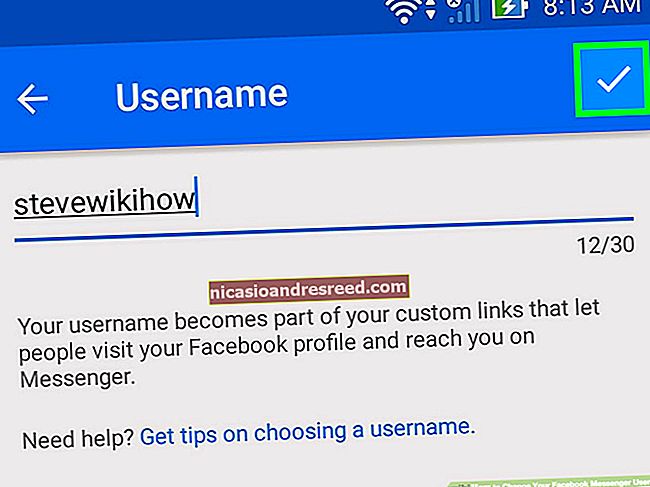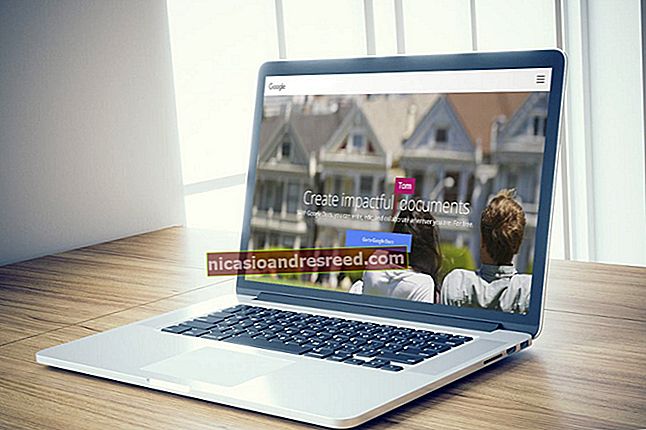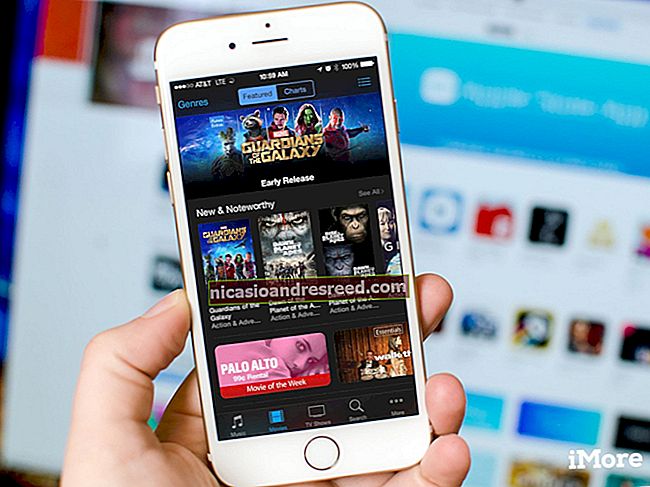ஐபோன் அல்லது ஐபாடில் இருந்து நீக்கப்பட்ட iMessages ஐ எவ்வாறு மீட்டெடுப்பது

நீங்கள் எப்போதாவது iMessages ஐ நீக்கிவிட்டு அவற்றை திரும்பப் பெற விரும்பினால், அதைச் செய்வது எளிதல்ல. ஆனால் அது சாத்தியம்.
நீக்கப்பட்ட iMessages ஐ மீட்டெடுக்க மூன்று வெவ்வேறு முறைகள் உள்ளன. நீங்கள் ஒரு iCloud காப்புப்பிரதி அல்லது ஐடியூன்ஸ் காப்புப்பிரதியிலிருந்து மீட்டெடுக்கலாம், நீக்கப்பட்ட தரவிற்கான காப்புப்பிரதிகளை ஸ்கேன் செய்யும் பயன்பாட்டைப் பயன்படுத்தலாம் அல்லது நீக்கப்பட்ட தரவுகளுக்காக உங்கள் சாதனத்தை ஸ்கேன் செய்யும் பயன்பாட்டைப் பயன்படுத்தலாம்.
விருப்பம் ஒன்று: iCloud அல்லது iTunes காப்புப்பிரதியிலிருந்து உங்கள் iMessages ஐ மீட்டெடுக்கவும்
உங்களிடம் iCloud அல்லது iTunes காப்புப்பிரதிகள் இருந்தால், அந்தச் செய்திகள் நீக்கப்படுவதற்கு முன்பு உங்கள் சாதனத்தை முந்தைய நிலைக்கு மீட்டமைக்க அவற்றைப் பயன்படுத்தலாம்.
இருப்பினும், இந்த முறையில் இரண்டு சிக்கல்கள் உள்ளன. உங்கள் காப்புப்பிரதிகள் வெகுதூரம் திரும்பிச் செல்லவில்லை என்றால், நீங்கள் விரும்பும் தரவு அவர்களிடம் இருக்காது. எடுத்துக்காட்டாக, நீங்கள் இரண்டு மாதங்களுக்கு முன்பு ஒரு உரையாடலை மீட்டெடுக்க விரும்பினால், ஆனால் உங்கள் காப்பு கோப்பு இரண்டு வாரங்களுக்கு மட்டுமே செல்கிறது, அந்த உரையாடல் அதில் இருக்காது.
இருப்பினும், பெரிய சிக்கல் என்னவென்றால், உங்கள் ஐபோன் அல்லது ஐபாடில் காப்புப்பிரதியைப் பயன்படுத்த, உங்கள் சாதனத்தை அழித்து, முந்தைய தரவுகளிலிருந்து பழைய தரவுகளுடன் அதை மீட்டெடுக்க வேண்டும். இதன் பொருள் இப்போது மற்றும் காப்புப்பிரதி செய்யப்பட்ட நேரத்திற்கு இடையில் எந்தவொரு புதிய தரவையும் நீங்கள் இழப்பீர்கள் (தொலைபேசி காப்புப்பிரதியிலிருந்து மீட்டமைக்க நிறைய நேரம் காத்திருப்பதை குறிப்பிட தேவையில்லை). ஆனால், இது இலவசம் மற்றும் உள்ளமைக்கப்பட்டதாகும், எனவே இது பெரும்பாலான மக்களின் முதல் தேர்வாக இருக்கும்.
உங்கள் சாதனத்தை காப்புப்பிரதியிலிருந்து மீட்டமைக்க, முதலில் பொது அமைப்புகளைத் திறந்து பின்னர் “மீட்டமை” என்பதைத் தட்டவும், பின்னர் “எல்லா உள்ளடக்கத்தையும் அமைப்புகளையும் அழிக்கவும்” என்பதைத் தட்டவும்.
உங்கள் சாதனம் உங்கள் கடவுக்குறியீட்டைக் கேட்கும், பின்னர் சாதனத்தை அழிக்க விரும்புகிறீர்கள் என்பதை உறுதிப்படுத்தும்.
நீங்கள் இதை செய்ய விரும்புகிறீர்கள் என்பது உறுதியாக இருந்தால், தொடர “ஆம்” என்பதைத் தட்டவும்.

உங்கள் சாதனம் அழிக்கப்படும் போது, அது மறுதொடக்கம் செய்யப்படும், நீங்கள் வைஃபை உடன் இணைத்திருக்கிறீர்களா, பின்னர் உங்கள் சாதனத்தை எவ்வாறு அமைக்க விரும்புகிறீர்கள் என்று கேட்கும். ஐக்ளவுட் காப்புப்பிரதியிலிருந்து அவ்வாறு செய்ய நாங்கள் தேர்வுசெய்கிறோம், ஆனால் அதற்கு பதிலாக நீங்கள் ஐடியூன்ஸ் வரை காப்புப் பிரதி எடுத்தால், உங்கள் தொலைபேசியை உங்கள் கணினியில் செருகவும், அதற்கு பதிலாக “ஐடியூன்ஸ் காப்புப்பிரதியிலிருந்து மீட்டமை” என்பதைத் தேர்வுசெய்யவும்.

நாங்கள் iCloud ஐத் தேர்ந்தெடுத்தோம், எனவே அடுத்ததாக iCloud இல் உள்நுழைய வேண்டும்.

விதிமுறைகளையும் நிபந்தனைகளையும் ஏற்றுக்கொள்.

அடுத்து, காப்புப்பிரதியைத் தேர்வுசெய்க. உங்கள் காப்புப்பிரதியைக் காணவில்லை எனில், “எல்லா காப்புப்பிரதிகளையும் காட்டு” என்பதைத் தட்டவும்.

உங்கள் சாதனம் பின்னர் மீட்டமைக்கப்படும்.

செய்திகளை நீக்குவதற்கு முன்பு காப்புப்பிரதி செய்யப்பட்டிருந்தால், அவை உங்கள் சாதனத்தில் மீண்டும் தோன்றும்.
இந்த முறை இலட்சியத்திலிருந்து வெகு தொலைவில் உள்ளது என்று சொல்வது பாதுகாப்பானது, ஏனெனில் சிலர் தங்கள் சாதனங்களை சுத்தமாக துடைக்க விரும்புவதோடு, செய்திகளுக்கான காப்புப்பிரதியிலிருந்து மீட்டமைக்க நேரத்தை செலவிட விரும்புகிறார்கள் வலிமை இன்னும் இருங்கள் (செயல்பாட்டில் எந்த புதிய தரவையும் அகற்றும்போது). இது குறைந்த அழிவுகரமான, நேர்த்தியான தீர்வைக் கோருகிறது.
விருப்பம் இரண்டு: iExplorer உடன் உங்கள் iMessages ஐ மீட்டெடுக்கவும்
நீங்கள் பணம் செலுத்த விரும்பினால், ஐபோன் எக்ஸ்ப்ளோரர் பயன்பாட்டைப் பயன்படுத்தி முழு காப்புப்பிரதியையும் மீட்டமைக்காமல் உங்கள் காப்பு காப்பகங்களிலிருந்து செய்திகளை மீட்டெடுக்கலாம். நீங்கள் நீக்கியிருக்கக்கூடிய தரவிற்கான காப்புப்பிரதியின் உள்ளடக்கங்களைத் தேட இவை உங்களை அனுமதிக்கும். நீங்கள் விரும்பினால் அந்தத் தரவை உங்கள் சாதனத்திற்கு மீண்டும் ஏற்றுமதி செய்யலாம் அல்லது கோப்பிற்கு ஏற்றுமதி செய்யலாம். இந்த முறை உங்கள் ஐடியூன்ஸ் காப்புப்பிரதியில் முதலில் நீங்கள் மீட்டெடுப்பதை விட, நீங்கள் தேடும் தரவைக் காணவில்லையா என்பதைப் பார்க்கவும் உதவுகிறது.
இதுபோன்ற இரண்டு பயன்பாடுகள் உள்ளன, ஆனால் நாங்கள் விரும்புவது Windows விண்டோஸ் மற்றும் மேக்கிற்குக் கிடைக்கிறது i iExplorer என அழைக்கப்படுகிறது மற்றும் ails 39.99 க்கு விற்பனையாகிறது. உங்கள் ஐடியூன்ஸ் காப்புப்பிரதிகளை உலவ iExplorer ஐப் பயன்படுத்தலாம், பின்னர் iMessages, Notes, Contacts மற்றும் பலவற்றை உங்கள் கணினியில் ஏற்றுமதி செய்யலாம்.

iExplorer உங்கள் ஐபோன் அல்லது ஐபாட் கோப்பு முறைமையை உலவ அல்லது உங்கள் iOS சாதனத்தை நேரடியாக விண்டோஸ் கோப்பு எக்ஸ்ப்ளோரர் அல்லது உங்கள் மேக் கண்டுபிடிப்பில் ஏற்ற அனுமதிக்கிறது.
IExplorer உடன் செய்திகளை மீட்டமைக்க, உங்கள் சாதனம் உங்கள் கணினியுடன் இணைக்கப்பட்டுள்ளதா என்பதை உறுதிசெய்து, பின்னர் iExplorer ஐத் தொடங்கவும். உங்கள் ஐடியூன்ஸ் காப்புப்பிரதியை இடது பக்கப்பட்டியில் உலாவுக.

“செய்திகள்” அல்லது நீங்கள் மீட்டெடுக்க விரும்பும் வேறு எந்த தரவு வகையையும் சொடுக்கவும்.

இறுதியாக, உங்கள் உரையாடல்களை உரை, கமா பிரிக்கப்பட்ட மதிப்புகள் (CSV) அல்லது PDF க்கு ஏற்றுமதி செய்யுங்கள்.

விருப்பம் மூன்று: iSkySoft தரவு மீட்பு மூலம் உங்கள் iMessages ஐ மீட்டமைக்கவும்
தொடர்புடையது:நீக்கப்பட்ட கோப்புகளை ஏன் மீட்டெடுக்க முடியும், அதை எவ்வாறு தடுக்கலாம்
உங்கள் காப்புப்பிரதிகளில் எதையும் கண்டுபிடிக்க முடியாவிட்டால், சிறப்பு தரவு மீட்பு பயன்பாட்டையும் பயன்படுத்தலாம். இந்த பயன்பாடுகள் உங்கள் ஐக்ளவுட் காப்புப்பிரதிகள் மற்றும் ஐடியூன்ஸ் காப்புப்பிரதிகளை ஸ்கேன் செய்வது மட்டுமல்லாமல், நீக்கப்பட்ட ஆனால் இன்னும் மேலெழுதப்படாத தரவைக் கண்டறிய சாதனத்தை “ஆழமான ஸ்கேன்” செய்யலாம்.
நாங்கள் பலவிதமான தரவு மீட்பு பயன்பாடுகளை சோதித்தோம், ஆனால் iSkysoft iPhone Data Recovery இல் குடியேறினோம். இது விண்டோஸ் பதிப்பிற்கு $ 70 மற்றும் மேக் பதிப்பிற்கு $ 80 செலவாகும் என்றாலும் இது வேகமான மற்றும் நம்பகமான முடிவுகளைக் கொண்டிருந்தது. (இது ஒரு சோதனை பதிப்பை வழங்குகிறது, ஆனால் சோதனையுடன் செய்திகளை மீட்டெடுக்க முடியாது - அவற்றை மட்டுமே நீங்கள் பார்க்க முடியும்.)

முதலில், பயன்பாட்டைத் தொடங்கி, மீட்டெடுக்கும் முறையைத் தேர்வுசெய்க. இயல்புநிலை உங்கள் iOS சாதனத்திலிருந்து தரவை மீட்டெடுப்பதாகும். நீங்கள் ஒன்று அல்லது இரண்டு வகையான தரவை மட்டுமே மீட்டெடுக்க விரும்பினால், “அனைத்தையும் தேர்ந்தெடு” என்பதைத் தேர்வுசெய்து, நீங்கள் விரும்பும் உருப்படிகளை மட்டும் தேர்ந்தெடுத்து, “தொடங்கு” என்பதைக் கிளிக் செய்க.

ஐடியூன்ஸ் காப்பு கோப்பிலிருந்து தரவை மீட்டெடுக்க விரும்பினால், நீங்கள் பயன்படுத்த விரும்பும் காப்பு கோப்பைத் தேர்ந்தெடுத்து “ஸ்கேன் தொடங்கு” என்பதைக் கிளிக் செய்க. நீங்கள் ஸ்கேன் செய்ய விரும்பும் தனிப்பட்ட தரவு வகையைத் தேர்வுசெய்ய இந்த முறை உங்களை அனுமதிக்காது, ஆனால் அவற்றில் எது மீட்க விரும்புகிறீர்கள் என்பதை நீங்கள் இறுதியில் தேர்வு செய்யலாம்.

தொடர்புடையது:உங்கள் ஆப்பிள் ஐடிக்கு இரண்டு காரணி அங்கீகாரத்தை எவ்வாறு அமைப்பது
ICloud காப்புப்பிரதிகளுக்கும் இதுவே செல்கிறது. ICloud காப்புப்பிரதிகளின் நன்மை என்னவென்றால், அவை உங்கள் ஐடியூன்ஸ் காப்புப்பிரதிகளை விட தற்போதையதாக இருக்கலாம், ஆனால் உங்களிடம் இரண்டு காரணி அங்கீகாரம் இயக்கப்பட்டிருந்தால், அதை முடக்க வேண்டும்.

எங்கள் சாதன ஸ்கேன் முடிவுகள் எங்களது நீக்கப்பட்ட எல்லா செய்திகளையும் காண்பிக்கின்றன, அவற்றில் சில தொலைபேசி எண்களைக் கொண்டுள்ளன, மற்றவை அறியப்படாதவை அல்லது வெற்று. ஐடியூன்ஸ் காப்பு ஸ்கேன் அதே முடிவுகளை அளித்தது.
தொலைபேசி எண்கள் உள்ளவர்களிடையே நீக்கப்பட்ட செய்தி அல்லது செய்திகளை நீங்கள் கண்டுபிடிக்கவில்லை எனில், நீங்கள் ஒரு சொல் அல்லது உரை சரத்தைத் தேட முயற்சி செய்யலாம். நீங்கள் இழந்த செய்தியை (களை) அந்த வழியில் காண்பதற்கான வாய்ப்புகள் உள்ளன.

துரதிர்ஷ்டவசமாக, இந்த செய்திகளில் ஏதேனும் ஒன்றை நீங்கள் மீட்டெடுக்க விரும்பினால், பயன்பாட்டின் முழு பதிப்பிற்கும் நீங்கள் கட்டணம் செலுத்த வேண்டும்.
தொடர்புடையது:ICloud இலிருந்து நீக்கப்பட்ட கோப்புகள், தொடர்புகள், காலெண்டர்கள் மற்றும் புகைப்படங்களை எவ்வாறு மீட்டெடுப்பது
ISkySoft போன்ற பயன்பாட்டைப் பயன்படுத்துவது மிகவும் வசதியானது, குறைந்த நேரத்தை எடுத்துக்கொள்வது மற்றும் உங்கள் சாதனத்தைத் துடைப்பதை விடவும், காப்புப்பிரதியிலிருந்து மீட்டமைப்பதை விட குறைவான ஆபத்தானது-இது விலை உயர்ந்தது என்றாலும். அதிக அணுசக்தி விருப்பத்தை நாடாமல் ஒரு முக்கியமான உரையாடல், புகைப்படங்கள் அல்லது தொடர்புகளை நீங்கள் மீட்டெடுக்க முடியும் என்றால், செலவு மிகவும் மதிப்புக்குரியதாக இருக்கலாம். பணம் செலுத்த தயாராக இருங்கள்.